
MacBookまたはiMacでmacOS10.13 High Sierraを実行していて、自宅に複数のAppleデバイスがある場合は、Appleの新しいコンテンツキャッシュ機能を利用できます。 この記事では、マシンにコンテンツキャッシュ機能を設定する方法を紹介します。
多くのmacOSユーザーを興奮させているこの新しいヒントを共有してくれたCabelSasserに感謝します!
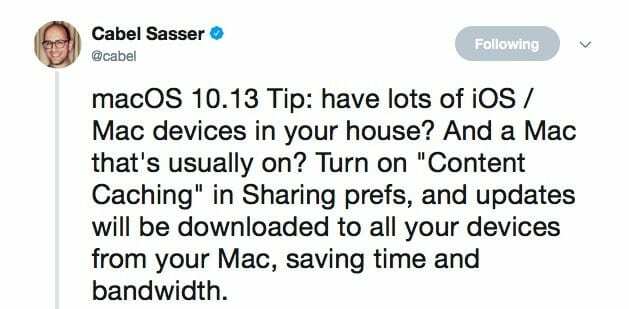
コンテンツ
- コンテンツキャッシングとは何ですか?
- コンテンツキャッシュを利用するには、どのような種類のMac / MacBookを使用できますか?
- MacBookでコンテンツキャッシュ設定をセットアップする方法
- コンテンツキャッシュを介したiCloudライブラリのバックアップ
- 関連記事:
コンテンツキャッシングとは何ですか?
コンテンツキャッシングは、インターネットデータの使用量を減らし、Macコンピューター、iOSデバイス、およびAppleTVへのソフトウェアのインストールを高速化するのに役立つmacOSサービスです。
Appleによると、
「コンテンツキャッシングは、Appleが配布するソフトウェアと、ユーザーが保存するデータのダウンロードを高速化します。 ローカルのMacコンピューター、iOSデバイス、およびAppleTVデバイスがすでに持っているコンテンツを保存することによるiCloud ダウンロードしました。 保存されたコンテンツはMacのコンテンツキャッシュに保存され、他のデバイスがインターネットに接続せずに取得できるようになります。」
つまり、自宅に複数のiPadとiPhoneがあるとします。 新しいソフトウェアアップデートが利用可能になると、デバイスのアップデートを初めてダウンロードしたときに、macOSコンテンツキャッシュに保存されます。
関連している:
- macOS HighSierraの機能
- macOS HighSierraインストール関連の問題を修正する方法
- HighSierraはライブラリメッセージを更新する必要があります。修正方法
後続のデバイスは、インターネットに接続して所有しているすべてのiPhoneまたはiPadのアップデートをダウンロードするのではなく、ローカルコンテンツキャッシュを使用してiOSをアップデートできます。
方法に関するAppleのガイダンスは次のとおりです コンテンツキャッシュの準備をします。
コンテンツキャッシュを利用するには、どのような種類のMac / MacBookを使用できますか?
この新機能は、すでに所有している最近のMacBook / iMacで使用できるはずです。 この機能を設定するための鍵は、コンテンツキャッシュとして使用されるコンピューターが、単純なWi-Fi接続ではなく、イーサネットケーブルを介してインターネットに接続されていることを確認することです。
Wi-Fiを使用しても機能しますが、パフォーマンスは低下します。 Appleのベストプラクティスの推奨事項は、次の要件を強調しています。
- すべてのiOSデバイスにiOS10.3以降をインストールします。
- Macをイーサネット経由でインターネットに接続します。
- MacをAC電源に接続します。 テザーキャッシュサービスは、Macがスリープ状態になるのを防ぎます。
- Macで共有インターネット接続を有効にする
MacBookでコンテンツキャッシュ設定をセットアップする方法
上記の要件を満たしている場合、コンテンツキャッシュ機能の設定は非常に簡単です。
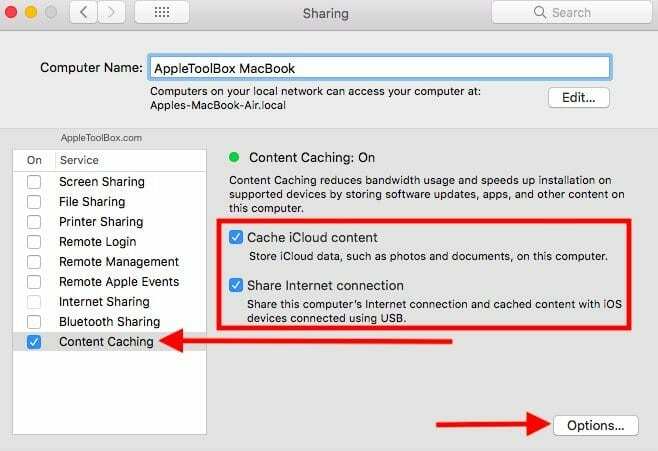
>システム環境設定>共有をクリックします。 ここでは、コンテンツキャッシュを有効にし、共有インターネット接続をアクティブにして、iOSデバイスがこのローカルコンテンツキャッシュからソフトウェアアップデートを受信できるようにする必要があります。
こちらのオプションをクリックして、現在のキャッシュサイズを確認したり、好みに応じてサイズパラメータを設定したりすることもできます。 外部に保存する場合は、キャッシュドライブの場所を選択するオプションもあります。
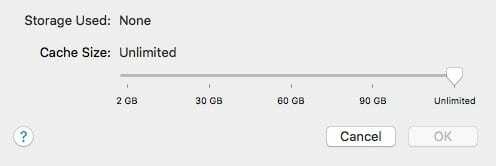
この機能は、以前はmacOS Serverプラットフォームで利用可能でしたが、Appleは新しいHighSierraエディションの通常のmacOSで導入しました。 これが さまざまなコンテンツタイプ 新しいコンテンツキャッシュが現在サポートしていること。 これには、通常のiTunesダウンロード、iBooks、その他のmacOSアプリが含まれます。 iOS、Apple TV、macOSのOTAアップデートも含まれています。
コンテンツキャッシュを介したiCloudライブラリのバックアップ
この機能の大きな魅力は、iCloudライブラリのバックアップにあります。
iCloudコンテンツキャッシングは、iCloudライブラリとiCloudドライブのバックアップがローカルに保存されることを意味します。 iOSデバイスをワイプして復元する場合–iCloudバックアップからの復元のほとんどはローカルネットワークです 速度。 これにより、iCloudバックアップから数時間および数日の復元が排除されるはずです。
セットアップして、iMacの1つでこのクールな機能を使用しようとすると、さらに多くのことが起こります。
この新機能についてどう思いますか? 今後、さまざまなideviceやMacBookを更新するために使用しますか?

AppleにA / UXが早くから登場して以来、テクノロジーに夢中になっているSudz(SK)は、AppleToolBoxの編集方向を担当しています。 彼はカリフォルニア州ロサンゼルスを拠点としています。
Sudzは、macOSのすべてをカバーすることを専門としており、長年にわたって数十のOSXおよびmacOSの開発をレビューしてきました。
以前の生活では、Sudzは、フォーチュン100企業のテクノロジーとビジネス変革の目標を支援するために働いていました。